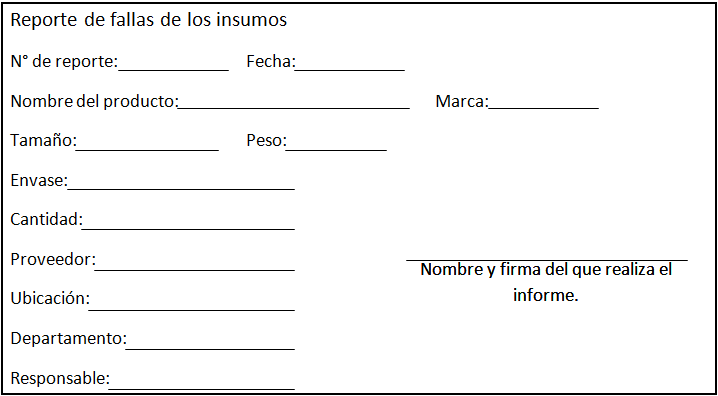HERRAMIENTAS QUE MANEJA EL SISTEMA OPERATIVO
1. ¿Cómo se desfragmenta el disco duro?
a. Inicia Windows
en Modo seguro (recomendado). Abre el menú Inicio y haz clic en Equipo (Mi PC
en XP). Da clic derecho sobre el disco que deseas desfragmentar y selecciona
Propiedades:
b. Se abrirá una
ventana. Haz clic en la pestaña Herramientas y luego haz clic en Desfragmentar
ahora:
c. Para terminar,
verás una ventana. Selecciona allí el disco que deseas desfragmentar y haz clic
en el botón Desfragmentar disco.
2. ¿Para qué sirve
la herramienta de desfragmentado?
a. El
desfragmentado de disco se usa generalmente para agilizar el acceso a los
datos.
b. Esta utilidad, la
incluye el Sistema Operativo Windows, y sirve para reunir los archivos y las
carpetas que se encuentran fragmentados en el disco duro del equipo, de este
modo cada uno de ellos ocupa un sólo espacio en el disco. Con los archivos
cuidadosamente almacenados, sin fragmentación, las operaciones de lectura y
escritura en el disco resultan mucho más ágiles.
3. ¿antivirus con
versión gratuita?
a. Algunos
antivirus que ya tienen la función integrada de conversión son: NORTON, ESET NOD32,
AVG, AVAST, KASPERSKY, ETC
4. Descargar e
instala AVG FREE
a. Lo primero que
tienes que hacer es entrar en la página oficial de AVG.
b. Después seleccionas
descargar gratis, cuando se descargue sigue los siguientes pasos.
c. El primer paso
consiste en seleccionar el idioma que desea utilizar durante el proceso de
instalación de AVG. El primer cuadro de diálogo proporciona un menú desplegable
con todas las opciones de idioma disponibles para la instalación. Más adelante
se podrá seleccionar qué idiomas se instalarán con el producto. Posteriormente
podrá cambiar entre los idiomas seleccionados una vez que se haya instalado
AVG.
d. La pantalla de
bienvenida también contiene el contrato de licencia. El contrato de licencia de
AVG es un documento legal donde se especifican las condiciones para el uso del
software AVG. Para proseguir con la instalación, deberá leer el contrato de
licencia y hacer clic en Aceptar.
e. ACTIVACIÓN DE
LICENCIA
f. Ahora
debe introducir su número de licencia AVG. Le recomendamos copiar y pegar el
número de licencia que aparece en el correo electrónico que le enviamos después
de su compra.
g. Una vez
especificado el número de licencia, haga clic en Siguiente para continuar con
el paso posterior.
h. SELECCIÓN DEL TIPO DE
INSTALACIÓN
i. Si
AVG ya está instalado en el equipo, se le mostrarán diferentes opciones en este
paso.
j. Si no hay
ninguna versión anterior de AVG instalada en su equipo, podrá elegir entre la
instalación rápida y la instalación personalizada:
k. Instalación
rápida es la opción recomendada para la mayoría de los usuarios, y no le
solicitará una configuración detallada.
l. Con
la opción Instalación Personalizada, puede cambiar la configuración de la
instalación, seleccionar manualmente los componentes de AVG que desea instalar,
etc.
m. Si ya hay software AVG instalado
en el equipo, se le ofrecerán cinco opciones:
n. Agilizar mi equipo:
seleccione esta opción si desea disfrutar de PC TuneUp una vez de forma
gratuita.
o. Actualizar mi
producto AVG: esta opción ejecuta una actualización de AVG.
p. Reparar instalación:
esta opción repara o reinstala componentes de AVG que se han dañado o que
faltan.
q. Agregar o quitar funciones:
seleccione esta opción para añadir o quitar componentes de AVG.
r. Desinstalar:
esta opción quita el programa AVG de su equipo.
s. Tras
seleccionar una de las opciones disponibles, haga clic en Siguiente para
continuar con el paso siguiente.
t. SELECCIÓN
DE COMPONENTES
u. Este paso sólo
aparece si en los pasos anteriores seleccionó las opciones Instalación
personalizada o Agregar o quitar componentes. Puede omitir este cuadro de
diálogo haciendo clic en el botón Siguiente) si no le concierne.
v. Este cuadro de
diálogo le permite elegir qué partes de AVG se instalarán. Puede seleccionar o
quitar la selección de cualquiera de las opciones. Si la casilla de
verificación que aparece junto al elemento no está seleccionada, la parte
correspondiente no estará disponible cuando haya finalizado la instalación. Si
la casilla de verificación está seleccionada, la opción se instalará. Además de
los componentes diseñados para proteger su equipo frente a las amenazas de
seguridad, la opción Otros idiomas instalados le permite seleccionar qué
idiomas estarán disponibles en AVG después de la instalación. El idioma
utilizado en el asistente de instalación se utilizará siempre como opción
predeterminada.
w. Nota: es posible que vea un
número distinto de componentes al instalar AVG. Los componentes disponibles se
muestran en función de la edición de AVG que ha adquirido.
x. Haga clic en el
botón Siguiente para continuar con la instalación.
y. SELECCIÓN DE
COMPONENTES
z. Después de
seleccionar el tipo de instalación, puede confirmar o desactivar la instalación
de AVG Toolbar y AVG Secure Search. AVG Toolbar brinda un acceso rápido a AVG
Secure Search y otras herramientas útiles.
aa. No olvide marcar las casillas de
verificación Acepto... antes de hacer clic en Siguiente.
bb. Haga clic en el botón Siguiente para
continuar con la instalación.
cc. PROGRESO DE LA INSTALACIÓN
dd. Espere hasta que los archivos se copien en
el equipo. Si utiliza el instalador en línea de AVG, ahora se descargarán todos
los archivos necesarios.
ee. Después de finalizar la instalación,
aparecerá el resultado de la instalación. La pantalla de resultados también le
permite registrar el programa para obtener noticias e información actualizada
del producto.
ff. ¡Felicidades! AVG 2014 ya
está instalado.
5. ¿Para qué
sirven los programas de errores en discos?
a. Para comprobar
si hay errores en los archivos y errores físicos
b. buscar y reparar
errores físicos en el propio disco
6. Ejemplos de
programas de búsquedas de errores
a. Algunos
programas que pueden detectar fallas en la PC tanto hardware como software son
: "Driver Magician" "TuneUP Utilities" SCANDISK
7. Como se
utilizan los programas de búsqueda de errores
a. Seleccionar la
unidad que desea Revisar si tiene errores: puede seleccionar su disco
b. duro o un disquete
que tenga dentro del drive.
c. Seleccione la
opción que desea aplicar. Siempre es recomendable aplicar la opción
d. completa de esa misma
menear se segura que se ha revisado fondo todo lo que podría estar fallando
e. Seleccione la opción
reparar errores automáticamente si lo desea.
f. Haga clic
en iniciar y espere que el computador termine de revisar la unidad.
8. Para qué sirve
el liberador de espacio
a. El
liberador de espacio es una Herramienta de Windows que nos permite ELIMINAR
archivos de forma segura, esto es, archivos que solo ocupan espacio en el
disco y que no nos son de utilidad alguna. El liberador puede utilizarse para
realizar cualquiera de las siguientes tareas:
b. – Quitar los archivos
temporales de Internet.
c. – Quitar
archivos de programas descargados. Ejemplo: los controles ActiveX* y los
subprogramas de Java descargados de Internet.
d. – Vaciar la papelera
de reciclaje.
e. – Quitar los archivos
temporales de Windows.
f. – Quitar
componentes opcionales de Windows que ya no utilice.
g. – Quitar
programas instalados que ya no vaya a usar.
9. Como se utiliza
a. Bien… para
ejecutar el liberador de espacio hacemos lo siguiente:
b. 1. Menú Inicio –>
2. Todos los Programas –> 3. Accesorios
c. 4. Herramientas
del Sistema –> Liberador de Espacio en Disco
d. Después de estos
pasos aparecerá en nuestra pantalla una ventana
e. En ella debemos
seleccionar la unidad de la que deseamos liberar espacio, por lo regular
seleccionamos la unidad (C:)
f. Hacemos
clic en Aceptar y nos informara que el liberador está calculando el espacio que
se puede liberar en la unidad seleccionada.
g. Al término de
este mensaje, nos mostrara una ventana en donde podremos elegir los archivos
que deseamos eliminar.
h. En el apartado
ARCHIVOS QUE SE PUEDEN ELIMINAR seleccionamos todas las casillas y hacemos clic
en Aceptar. Nos preguntara que si deseamos eliminar los archivos seleccionados
permanentemente.
i. Hacemos
clic en “Eliminar archivos” y esperamos a que termine la operación.
j. Al
término de la operación, la ventana se ocultara automáticamente. ¡Y listo! los
archivos quedan eliminados y como aclaración solamente les digo que no se
notara un cambio en la velocidad de nuestra PC puesto que el cambio es en
milésimas de segundos y claro está, no lo podemos notar a simple vista.
10. Que son las tareas programadas
a. Las tareas
programadas son aquellas con las cuales usted como usuario de Windows puede
configurar para que cualquier proceso, programa o archivo se ejecute el tiempo
o fecha que usted desee.
b. El icono de tareas
programadas está en el Panel de Control (si estamos usando Windows Xp) en Win
Vista o 7 deberemos ir a Herramientas administrativas en el Panel de Control.